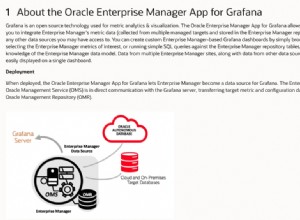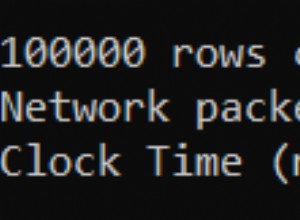Vous pouvez modifier la couleur d'arrière-plan d'un formulaire en utilisant la couleur d'arrière-plan de la feuille de propriétés.
Notez que vous pouvez modifier la couleur d'arrière-plan de différentes parties du formulaire. Par exemple, vous pouvez avoir l'en-tête du formulaire dans une couleur et la section des détails dans une autre.
Les étapes suivantes modifient la section Détails d'un formulaire.
-

Ouvrir le formulaire en mode Mise en page
Dans le volet de navigation de gauche, cliquez avec le bouton droit sur le formulaire et sélectionnez Affichage de la mise en page .
Cela peut également être fait en mode Création si vous préférez.
-
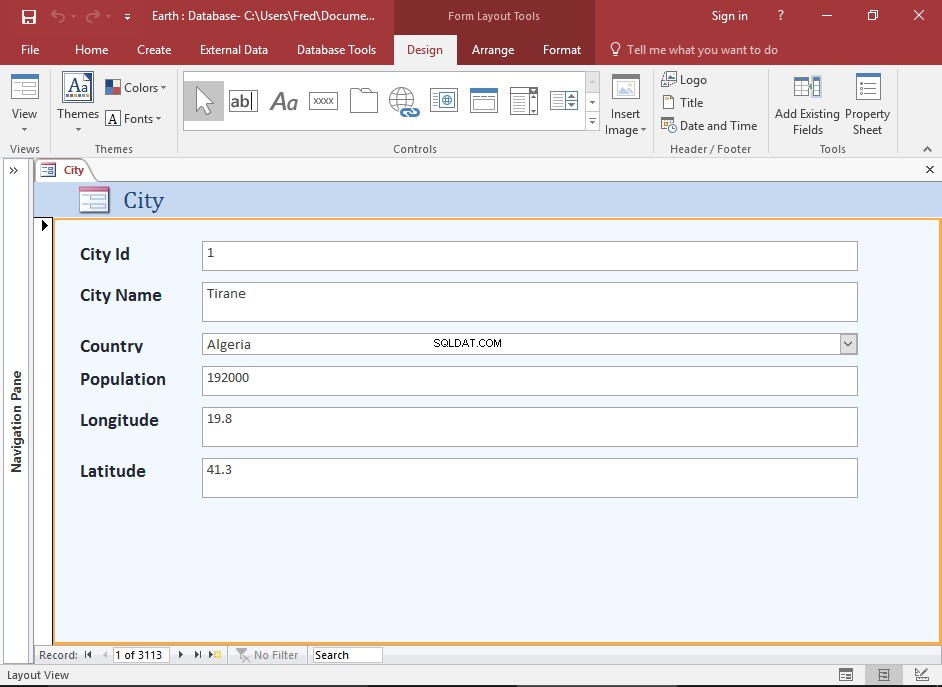
Sélectionnez la section Détail du formulaire
Cliquez quelque part dans la section Détails du formulaire pour le sélectionner. Une bordure orange apparaîtra autour de la section une fois qu'elle est sélectionnée.
Assurez-vous de cliquer en dehors des autres éléments, sinon vous pourriez les sélectionner à la place.
-
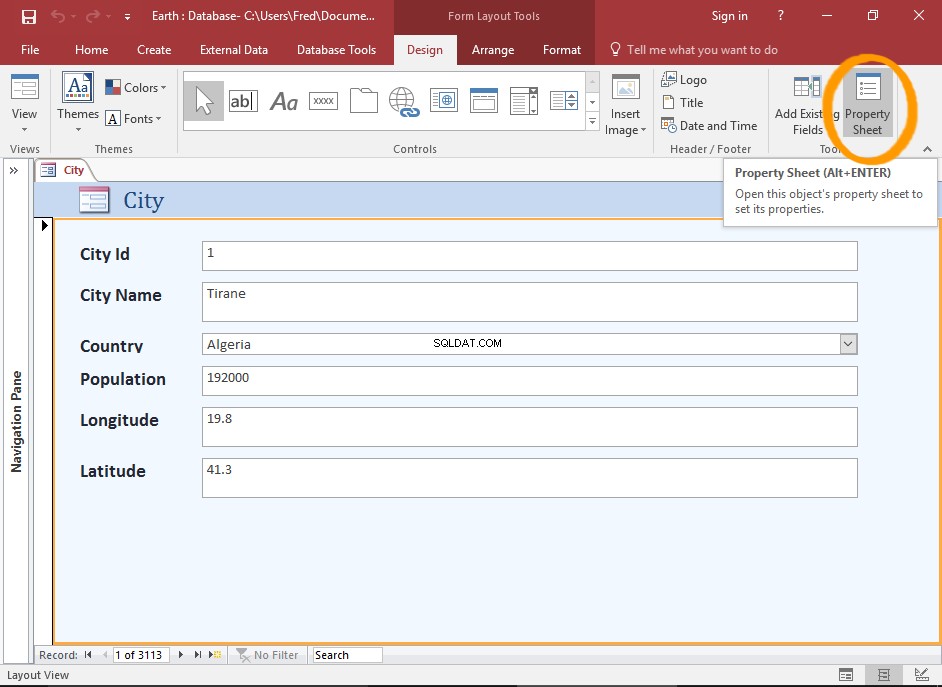
Ouvrir la feuille de propriétés
Cliquez sur Fiche de propriété dans le ruban (depuis le Design onglet).
Vous pouvez également cliquer avec le bouton droit dans la section et sélectionner Propriétés .
-
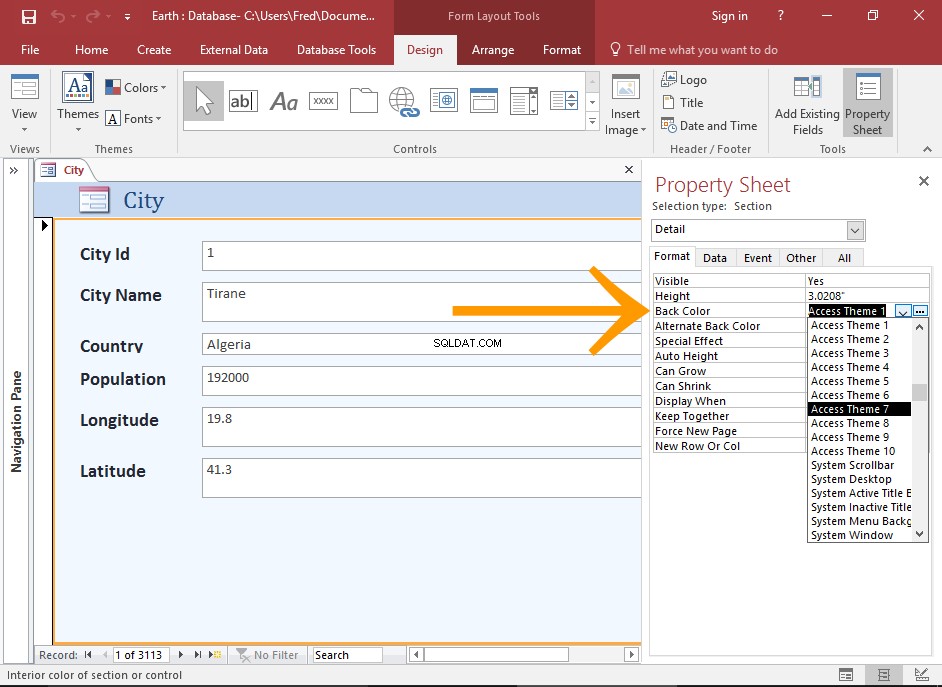
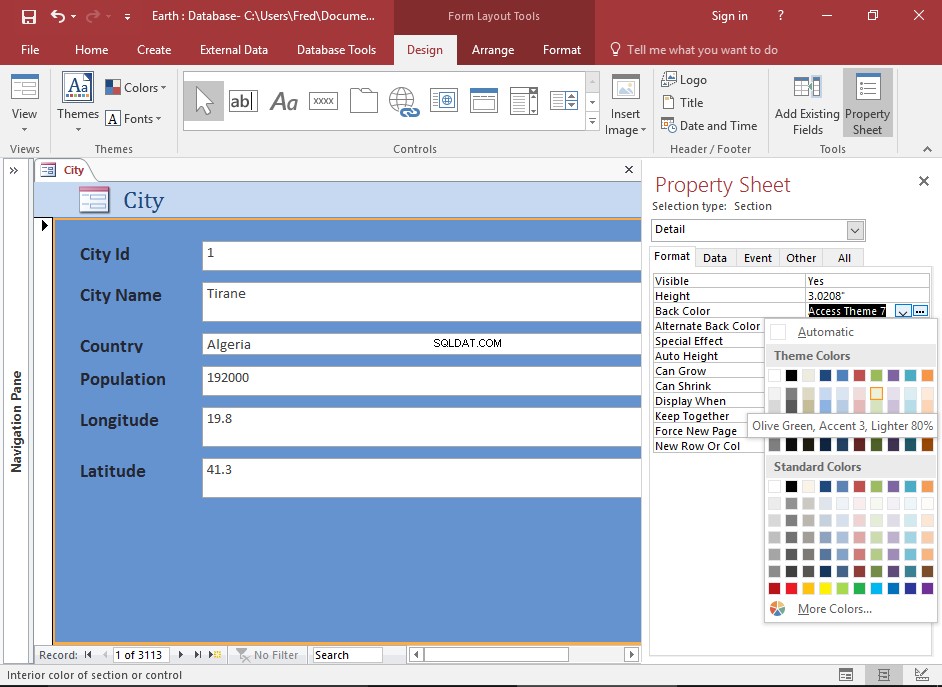
Changer la couleur
Utilisez la feuille de propriétés pour changer la couleur de la section.
Plus précisément, utilisez la Couleur de fond propriété pour changer la couleur d'arrière-plan.
Vous pouvez utiliser l'un des thèmes ou sélectionner une couleur personnalisée avec le sélecteur de couleurs.
Si vous avez du mal à trouver la bonne propriété, cliquez sur le Format pour filtrer les propriétés uniquement sur les propriétés de mise en forme.